是否曾需要快速為CSV匯出或資料格式化加上文字引號?作為Excelmatic的成長經理,我常看到團隊浪費數小時手動調整文字格式,而簡單的公式技巧本可省下大量時間。
Google Sheets功能強大,但某些文字格式化任務並不明顯。為文字添加引號正是資料準備工作中頻繁出現的「簡單卻棘手」的操作之一。
為何這對工作流程至關重要
在深入解決方案前,先了解實際應用場景:
- 為需要引號字串的API整合準備資料
- 格式化CSV匯出以處理文字欄位中的逗號
- 建立符合規範的JSON資料結構
- 保留產品編碼或ID中的開頭零值
在Excelmatic,我們已用AI自動化多數格式化任務,但理解手動方法能幫助您體會節省的時間價值。
方法1:快速公式解決方案(單一儲存格)
針對一次性需求,這兩個公式是最佳幫手:
CONCATENATE函數
=CONCATENATE("""",B2,"""")
&符號簡寫
=""""&B2&""""
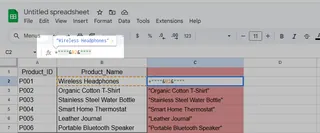
兩者效果相同——為文字加上雙引號。""在Google Sheets語法中代表一個引號。
專業提示:這些方法適用快速修正,但處理多個儲存格時會變得繁瑣。這時下個方法更顯優勢。
方法2:使用ARRAYFORMULA批量處理
需要格式化整欄資料時,ARRAYFORMULA能改變遊戲規則:
=ARRAYFORMULA(""""&A1:A10&"""")
此單一公式即可為A1:A10範圍內所有儲存格添加引號,無需再逐欄複製公式!
注意:大型資料集可能拖慢ARRAYFORMULA運算。若處理海量資料,建議使用Excelmatic的批量格式化工具即時完成。

方法3:使用Apps Script進階自動化
對需要定期自動化的進階用戶,Google Apps Script提供終極彈性:
function addQuotes() {
var sheet = SpreadsheetApp.getActiveSpreadsheet().getActiveSheet();
var range = sheet.getRange("A1:A10");
var values = range.getValues();
for (var i = 0; i < values.length; i++) {
values[i][0] = "\"" + values[i][0] + "\"";
}
range.setValues(values);
}
此腳本會自動為指定範圍內所有文字添加引號。設定觸發條件即可實現免手動格式化。
當手動方法不再適用時
雖然這些技巧有效,但仍需手動設定。Excelmatic已建立更智慧的解決方案:
- 能偵測何時需要引號的AI自動格式化
- 全資料集一鍵批量操作
- 預設格式化規則的智慧範本
現實是?多數團隊在重複性格式化任務上耗費過多時間。正因如此,我們開發了自動化工具,讓您專注分析而非資料準備。
最終建議
無論選擇簡單公式或進階腳本,在Google Sheets添加引號不必是痛苦過程。但若您經常需要此操作,或許該考慮採用如Excelmatic等能消除繁瑣工作的自動化工具。
請記住——最佳解決方案取決於具體需求。偶爾使用時,公式已足夠;定期處理資料時,投資智慧工具能快速回報節省的時間與降低的錯誤率。
想了解您能在資料格式化上節省多少時間?試用Excelmatic免費版,親身體驗AI驅動自動化帶來的差異。






